Si está buscando optimizar sus flujos de trabajo de Trello, así como agregar más contexto e información de fondo a sus tarjetas, puede usar Campos Personalizados.
Esta función de encendido le permite agregar listas desplegables, casillas de verificación, información sobre fechas límite, así como etiquetas específicas para resaltar las tareas ya completadas.
Pasos para agregar campos personalizados en Trello
- Abre el menú del tablero
- Desplácese hacia abajo hasta Potenciadores
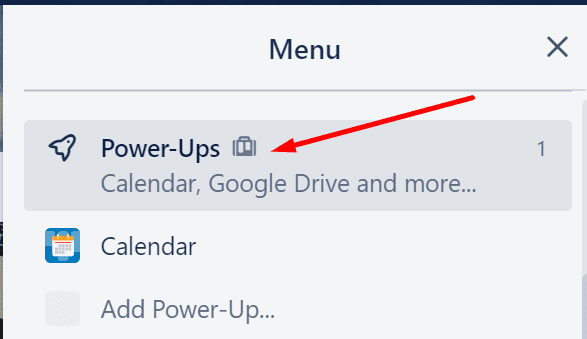
- Desplácese hacia abajo hasta Potenciadores esenciales
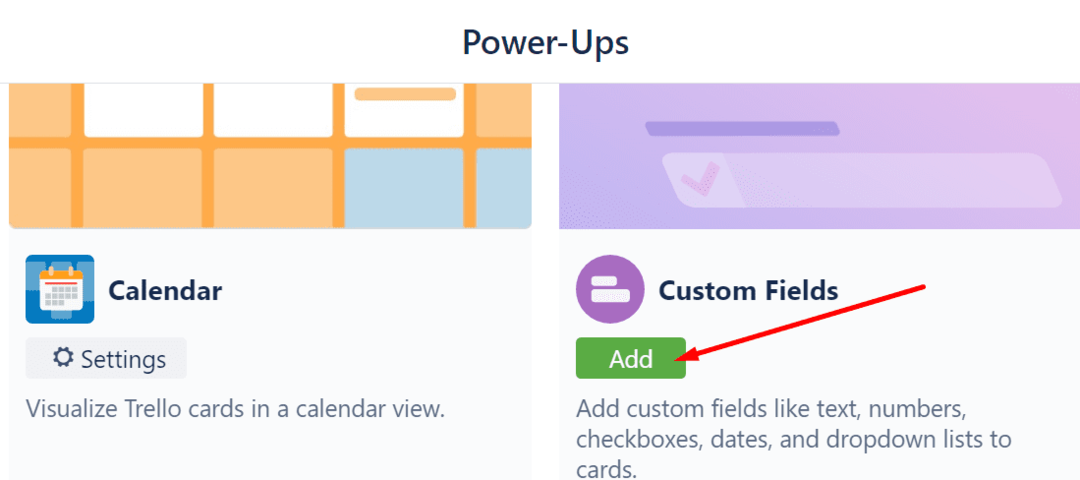
- Seleccione Campos Personalizados y golpea el Agregar botón.
Ahora que agregó esta función, puede comenzar a personalizarla. Si desea agregar un nuevo campo, simplemente seleccione el botón Campos personalizados ubicado en la parte posterior de su tarjeta.
- Haga clic en su tarjeta y busque Potenciadores en la columna de la derecha
- Seleccione Campos Personalizados
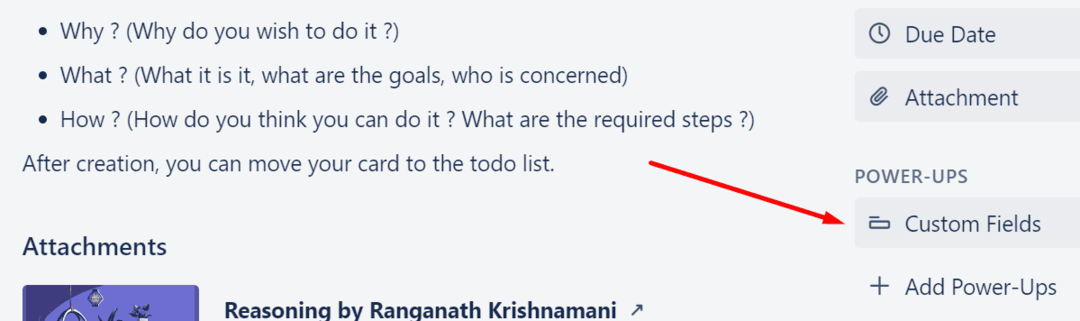
- A continuación, seleccione Nuevo campo
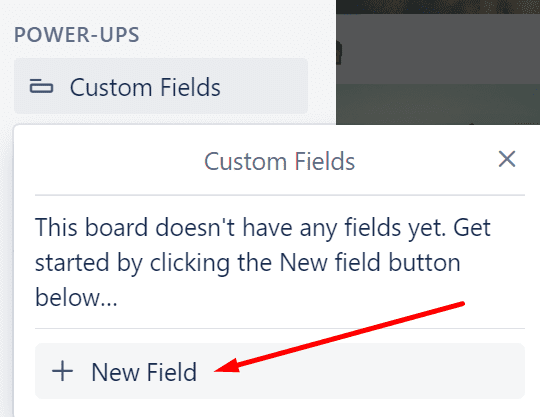
- Seleccione el tipo de campo que desea agregar, luego agregue un título y presione el Crear botón.
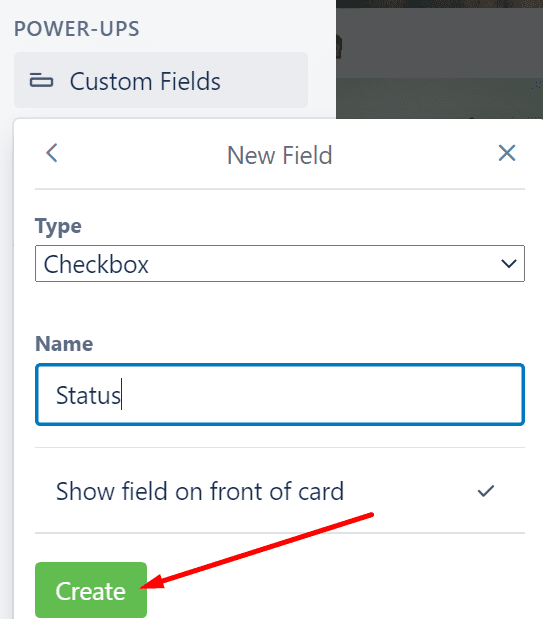
Hay cinco tipos de entrada que puede agregar al campo personalizado:
- Caja
- Fecha
- Desplegable (puede agregar sus propias opciones desplegables)
- Número
- Texto
Luego puede verificar el campo recién creado y disfrutar de la nueva funcionalidad. Si nota que necesita editar la entrada, seleccione Campos personalizados nuevamente y luego seleccione el campo que desea editar.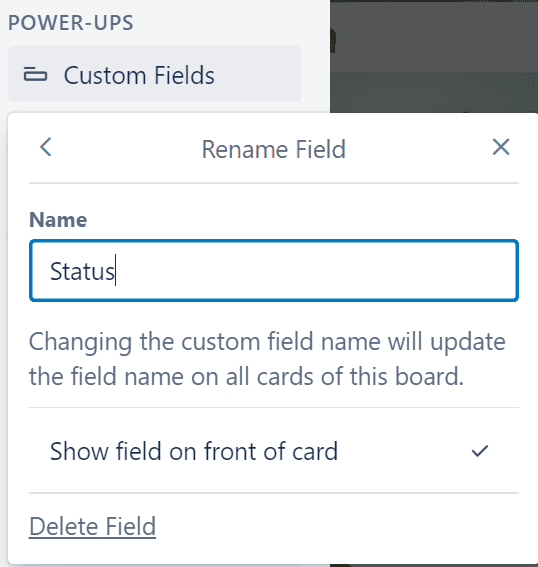
Si ya no necesita ese campo, simplemente puede eliminarlo.
⇒ Nota: Hay un número máximo de 50 campos personalizados que puede agregar a cada tablero.